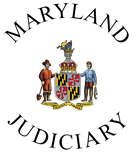Puede ingresar los datos en línea directamente en los formularios, o puede imprimirlos y completarlos a mano o con máquina de escribir. Los formularios no pueden enviarse de forma electrónica. Imprima o haga una copia de los formularios completos y preséntelos a la Secretaría del tribunal. Si desea obtener más información sobre cómo presentar los formularios, consulte notificación de actos procesales.
Es necesario tener instalado el programa Adobe Acrobat Reader
Necesitará el programa Adobe® Acrobat Reader, versión 5.0 o superior, para poder visualizar, completar e imprimir los formularios en formato PDF. El programa Adobe Acrobat es compatible tanto con Mac como con PC.
Si ya tiene instalado el programa Adobe Acrobat Reader, verifique que tenga la versión 5.0 o superior seleccionando “Help” (Ayuda) y “About Acrobat Reader” (Acerca de Acrobat Reader). Si su versión es anterior a 5.0 o no tiene instalado el programa, deberá descargarlo del sitio Web de Adobe e instalarlo en su computadora. El proceso sólo demorará unos minutos, y se ofrecen instrucciones sencillas que lo ayudarán durante la descarga.
NOTA: puede guardar los formularios en blanco en su computadora, pero no se guardará la información ingresada por usted. Para obtener una copia del formulario con la información ingresada, recuerde imprimir el formulario antes de salir de la página o apagar la computadora.
Para ingresar información en el formulario PDF:
Al abrir los formularios, el cursor de mano ya debería estar seleccionado. Si por algún motivo no lo está, haga clic en la mano que aparece en la barra de herramientas de la parte superior de la pantalla. Coloque el mouse sobre el primer espacio en blanco del formulario. Cuando esté sobre la línea, la mano se convertirá en un puntero en forma de I. Haga clic en el mouse, y el puntero en I se transformará en una línea vertical intermitente. Ya puede empezar a ingresar la información.
Utilice la tecla "tab" para desplazarse hasta el siguiente espacio en blanco. No olvide presionar la tecla "tab" luego de completar cada línea en blanco, incluso la última; la información se ingresa en el formulario al presionar esta tecla.
Cómo marcar un casillero de verificación:
Coloque la mano sobre el casillero de verificación. La mano se transformará en una flecha o un dedo indicador. Haga clic en el ratón o presione la barra espaciadora para marcar el casillero. Para desmarcar un casillero, coloque la mano sobre éste. La mano se transformará en una flecha o un dedo indicador. Haga clic en el mouse para eliminar la marca de verificación.
¿Y si cometo un error?
Para ingresar una corrección, haga clic sobre la línea en la que desea efectuar una modificación. Utilice la tecla "delete" para eliminar el texto no deseado, o haga doble clic en la línea para resaltarla. El texto que ingrese reemplazará al texto anterior.
Luego de ingresar toda la información:
Recuerde que si guarda el formulario en su computadora, sólo guardará el formulario en blanco, pero no la información ingresada por usted. Si desea obtener una copia del formulario con la información ingresada, imprima una copia luego de completar el formulario haciendo clic en "FILE" (ARCHIVO), y luego en "PRINT" (IMPRIMIR). Tal vez desee imprimir una copia adicional para sus registros.